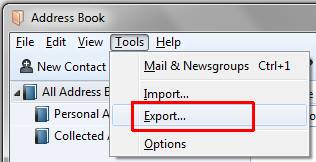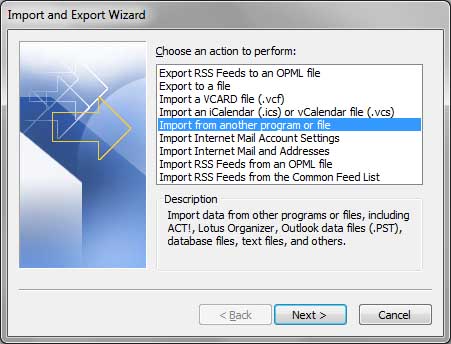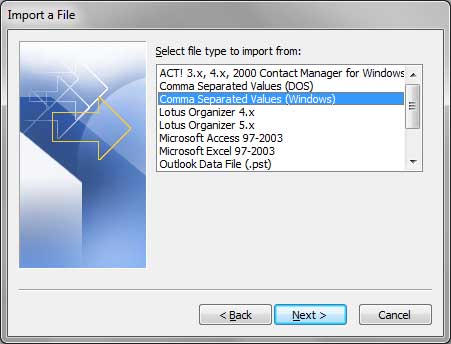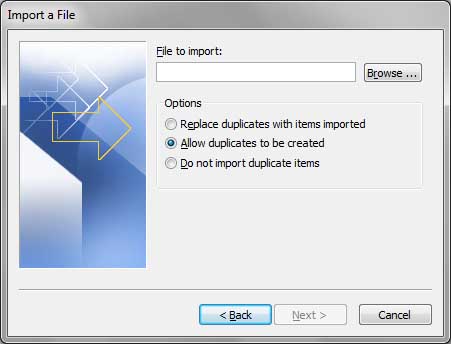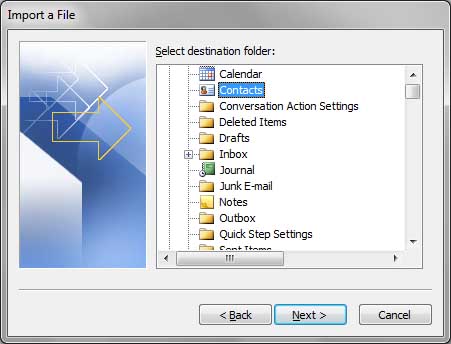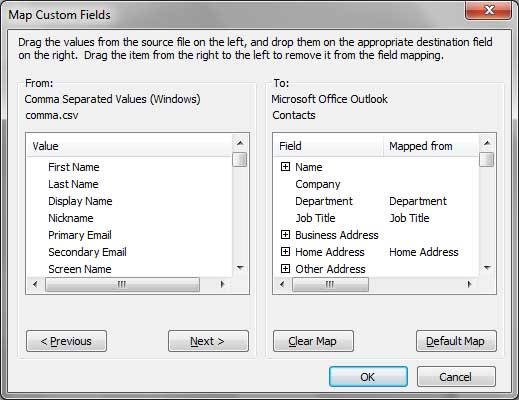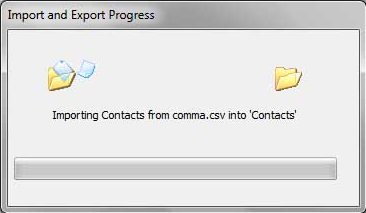A importação de contatos do Thunderbird para o Outlook sempre começa com a rotina de exportação de dados. Primeiro você deve salvar livro de endereços Thunderbird para o formato de arquivo que pode ser importado em seguida, para Microsoft Outlook. No entanto, nem sempre é possível.
Dependendo da versão do Thunderbird pode permitir exportar contatos para .VCF (Virtual Contactos Arquivo) ou apenas a .CSV (Valores Separados Por Virgula) formato suportado pelo Microsoft Excel.
Após instrução orienta-lo sobre como importar contatos de Thunderbird para o Outlook em ambos os casos.
Índice
- Exportação de Thunderbird Contactos
- Importando contatos para o Outlook a partir do arquivo .VCF
- Importando contatos para o Outlook a partir do arquivo CSV
Por que você precisa importar contatos do Thunderbird para o Outlook?
Talvez você precise importar contatos para o Outlook se estiver trocando seu cliente de email. Copiar e colar manualmente cada endereço de e-mail pode levar muito tempo. Então, é melhor usar uma ferramenta que permita importar vários e-mails de uma só vez. Outros motivos incluem fins de backup, ou quando você estiver usando um novo endereço, por exemplo, para trabalho.
Método 1: Exportando o catálogo de endereços do Thunderbird para o Outlook via vCard
Para iniciar o exportação do livro de endereços você deve executar o Thunderbird e abrir o livro de endereços. Usuário pode ter vários blocos de endereços então você tem que selecionar qual será exportado, em seguida, clique em “Exportação” e escolher o formato de saída. Depois disso, é remanescente para salvar dados exportados para o local desejado.
Passo 1: Exportando arquivo .vcf do Thunderbird
-
- Run Thunderbird e clique “Livro de endereços” cardápio
Dependendo da versão do Thunderbird pode ser localizado dentro “Ferramentas” menu ou na barra de menu principal;
- Selecione o catálogo de endereços que devem ser exportados, por exemplo “Catálogo de endereços pessoal”;
- Vá em Ferramentas menu e clique em “Exportação”;
- Escolha “vCard” no “Tipo de arquivo” campo;
Se “vCard” formato não está disponível, escolher “Separados por vírgulas” no “Tipo de arquivo” campo; - Selecione um local e especifique o nome do arquivo;
- Pressione Salvar botão;
- Run Thunderbird e clique “Livro de endereços” cardápio
Isto vai poupar contatos do catálogo de endereços selecionado para o arquivo de formato selecionado, que pode ser importado para o Outlook do e convertido para contatos do Outlook. Vamos continuar os contatos do Thunderbird para a conversão do Outlook…
Passo 2: Importando contatos para o Outlook de vCard (.vcf) arquivo automaticamente
Existem dois métodos diferentes para importar contatos do Thunderbird para o Outlook e eles variam dependendo do formato do arquivo de contatos. Um dos formatos mais compatíveis que você pode usar é vCard. Aqui está como usá-lo. Após parte descreve o procedimento mais conveniente e semi-automática de importação de contatos de contatos virtuais do ficheiro VCF para o Outlook.
* - A versão não registrada converte um número limitado de contatos-
- Clique aqui para baixar e instalar o vCard a ferramenta Transferência Outlook;
- Executá-lo e selecione a pasta de origem, onde VCF (vCard) arquivos foram salvos;
- pressione “pasta de varredura” botão para verificar se há disponível vCards;
- Por padrão conversor permite salvar contatos em arquivo PST, se você quiser importar contatos diretamente ao perfil do Outlook, você pode escolher o menu do programa “Modo” e alterar o modo de “Importação para o Outlook”;
- Clique aqui para baixar e instalar o vCard a ferramenta Transferência Outlook;
Clique “Salvar PST” ou “Importação” botão (o rótulo depende do modo de, seleccionado num passo anterior);
Método 2: Guardar os contactos para arquivo PST (Guardar para o modo de PST)
- Especifique o nome do arquivo PST no apareceu “Salvar como” diálogo;
- Clique “Salvar” para iniciar a conversão. Contatos serão salvos no arquivo PST especificado;
- Quando a conversão está terminada, fechar o conversor e usar menu Arquivo Outlook > Aberto > Arquivo de Dados aberto Outlook… para abrir o arquivo PST que contém os contatos importados.
Método 3: Importar contatos do Thunderbird para o perfil do Outlook (Importar para o Modo Outlook)
- Escolheu o perfil do Outlook se ele será solicitado e clique em “Está bem”;
Nota: único perfil POP3 local pode ser usado - Quando a conversão está terminada, fechar o conversor. Agora você pode organizar seus contatos dentro do Outlook.
Algumas versões Thunderbird pode exportar e-mails apenas para valores separados por vírgulas (CSV) arquivo. Este arquivo também pode ser importado para o Outlook, no entanto, exige um trabalho mais manual, Leia abaixo.
Método 4: Importar contatos para o Outlook a partir do arquivo CSV
A parte a seguir descreve o método de importação manual, no entanto não há nenhuma outra maneira para importar contactos de vírgula separados (CSV) apresentar ainda disponíveis.
* - A versão não registrada converte um número limitado de contatosPasso 1: Manual Convert Thunderbird Address Book into CSV file for Outlook
-
- No Outlook, clique Arquivo > Aberto > Importação para abrir o “Assistente de importação e exportação”.
- Escolha “Importar de outro programa ou arquivo” em uma lista de ações a serem executadas.
- Clique “Próxima” botão.
- Na “Selecione o tipo de arquivo a ser importado a partir de” diálogo escolher “Valores Separados Por Virgula (janelas)”.
- Clique “Próxima” botão.
- Clique “Procurar” e escolha o arquivo CSV.
- Configurar outras opções se necessário. Você pode deixá-los inalterados.
- Clique “Próxima” botão.
- selecionar “Contatos” no “Selecionar pasta de destino” diálogo e clique “Próxima” botão.
- No Outlook, clique Arquivo > Aberto > Importação para abrir o “Assistente de importação e exportação”.
Passo 2: Mapeamento de contacto Campos
O procedimento de mapeamento campos permite especificar a correspondência de campos de origem e de destino. Cada campo de contato no Thunerbird ter seu próprio nome, o mesmo é para contactos Outlook. No entanto nomes de campo no Outlook e Thunderbird não correspondem. Por exemplo campo Thunderbird chamada “Organização” e no campo Outlook correspondente chamada “Companhia”. O mapeamento de campo adequado deve ser especificado para cada campo de contacto.
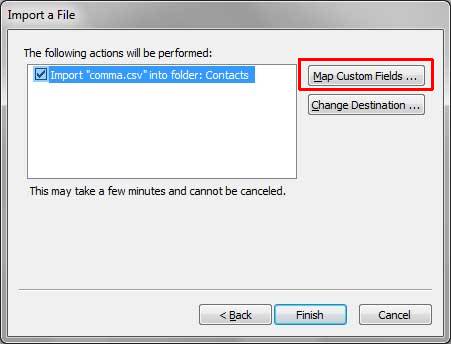
-
- Clique “Mapear campos personalizados …” botão e especificar os campos correspondentes arrastando valores no painel esquerdo (valores relacionados com a arquivo de origem) e soltando-os no campo de destino apropriado no painel da direita. Para remover campos do mapeamento de campo que você pode arrastá-los de volta da direita para o painel esquerdo.
Você pode ignorar alguns campos ou mapeá-los aleatoriamente, No entanto lembre-se que seus valores aparecerão no Outlook nos campos de contato que você especificou.
- Quando todos os campos serão mapeados clique “Está bem” e depois “Terminar” botão para iniciar a conversão.
- Clique “Mapear campos personalizados …” botão e especificar os campos correspondentes arrastando valores no painel esquerdo (valores relacionados com a arquivo de origem) e soltando-os no campo de destino apropriado no painel da direita. Para remover campos do mapeamento de campo que você pode arrastá-los de volta da direita para o painel esquerdo.
Um indicador de progresso aparecerá e o Outlook começará a importar contatos do arquivo .CSV de acordo com o mapeamento de campos especificado. A conversão pode demorar alguns minutos e não pode ser cancelado.
Este artigo descreve todos os métodos possíveis para importar contatos do Mozilla Thunderbird para o Microsoft Outlook. Como você vê, Formato vCard fornece mais flexibilidade e permite importar contatos em algumas etapas fáceis, no entanto, há um monte de trabalho manual no caso, se Thunderbird só permite a exportação de dados CSV. Se você pesquisar na maneira de importar e-mails Thunderbird para Outlook, por favor verificar este produto em vez.
Perguntas Mais Frequentes
Aqui estão algumas perguntas frequentes sobre como importar contatos do Thunderbird para o Outlook.
Como exportar contatos do Thunderbird?
É muito fácil exportar contatos do catálogo de endereços do Thunderbird sem nenhum software de terceiros. No cliente de e-mail, vá para Ferramentas > Livro de endereços. Especifique o catálogo de endereços com os contatos a serem exportados. Escolha Exportar. Especifique o formato como vCard (se disponível) ou valores separados por vírgulas (*.csv) e a pasta de arquivos. Isso é tudo o que é preciso.
Como importar contatos VCF para o Outlook?
Baixe e execute Conversor de vCard, especifique o diretório de origem que contém os arquivos VCF, digitalize-o e clique no botão Salvar PST. O programa fará o resto.
Como você importa contatos para a conta online do Outlook?
Usando sua conta do Outlook.com, ir para Pessoas. Nesta página, verificar se há “Gerenciar” do lado superior direito. Escolha “Contatos importantes”. Você deve ver um assistente de exploração de arquivos, pedindo para especificar o arquivo. Escolha e importe.
Onde estão armazenados os contatos do Thunderbird?
Aplicativos Mozilla, incluindo Thunderbird, armazene informações pessoais em um perfil criado automaticamente na primeira vez que o programa é iniciado. O Thunderbird armazena as definições de configuração, endereços, e outros dados do usuário no arquivo de perfil. Ele é armazenado no local padrão em seu sistema operacional. Para visualizar este arquivo no Windows, Ir para C:\Users <Nome de usuário do Windows>\AppData\Roaming\Thunderbird\Profiles\<Nome do perfil>.
outros Tutoriais
- Utilitário de conversão de IncrediMail para Thunderbird
- Como importar e-mails Entourage para arquivos PST do Outlook
- Como mover contatos do IncrediMail para Outlook